วิธีเปิดใช้งานข้อความใน iCloud บน iPhone, iPad และ Mac

ในที่สุดคุณสามารถซิงค์ข้อความผ่านอุปกรณ์ iOS และ MacOS ของคุณ เรียนรู้วิธีเปิดใช้งานคุณสมบัติข้อความใหม่ใน iCloud
คุณเคยรอความสามารถในการซิงค์ข้อความของคุณบนอุปกรณ์ Apple ทั้งหมดของคุณ? การรอนั้นจบลงแล้ว (เกือบ) หากคุณใช้ iOS 11.4 ขึ้นไปและ macOS High Sierra 10.13.5 ขึ้นไปคุณจะสามารถเข้าถึงคุณลักษณะ Messages ใน iCloud
วันนี้เราจะอธิบายว่า Messages ใน iCloud คืออะไรไม่ว่าจะเสียค่าใช้จ่ายใด ๆ อุปกรณ์ใดที่ใช้งานได้สิ่งที่คุณต้องใช้และวิธีการเปิดใช้งานบน iOS และ macOS
ทำไมคุณควรใช้ข้อความใน iCloud
ข้อความใน iCloud ทำให้การส่งข้อความทำงานได้มากขึ้นเช่นอีเมล IMAP ข้อความที่ได้รับจะปรากฏขึ้นบนอุปกรณ์ iOS และ MacOS ทุกเครื่องที่ลงชื่อเข้าใช้ Apple ID เดียวกัน ข้อความก่อนหน้าทั้งหมดของคุณจะปรากฏบนอุปกรณ์ใหม่หากคุณลงชื่อเข้าใช้ Apple ID เดียวกันบนอุปกรณ์นั้น
ด้วย Messages ใน iCloud ข้อความทั้งหมดภาพถ่ายและสิ่งที่แนบของข้อความของคุณจะถูกเก็บไว้ใน iCloud ทำให้พื้นที่บนอุปกรณ์ของคุณว่างเปล่า
เมื่อคุณลบข้อความหรือการสนทนาในอุปกรณ์หนึ่งมันจะถูกลบในอุปกรณ์ทั้งหมดของคุณ คุณไม่จำเป็นต้องลบออกในแต่ละอุปกรณ์แยกกัน
ข้อความใน iCloud จะเสียค่าใช้จ่ายใด ๆ
ข้อความใน iCloud ไม่มีค่าใช้จ่ายใด ๆ ค่าใช้จ่ายเพียงอย่างเดียวที่คุณอาจเกิดขึ้นคือพื้นที่เก็บข้อมูล iCloud
คุณได้รับพื้นที่เก็บข้อมูล iCloud 5GB ฟรี แต่ถ้าคุณมีข้อความจำนวนมากและสิ่งที่แนบรูปถ่ายและวิดีโอจำนวนมากคุณอาจเกินขีด จำกัด 5GB โดยเฉพาะถ้าคุณใช้ iCloud เพื่อวัตถุประสงค์อื่นเช่นการสำรองข้อมูล iCloud, iCloud Photo Library และการจัดเก็บไฟล์บน iCloud Drive
คุณอาจต้องการอัปเกรดที่เก็บข้อมูล iCloud ของคุณเป็นแผนแบบชำระเงินเพื่อคุณจะไม่สูญเสียข้อความและไฟล์แนบเก่า ปัจจุบัน Apple มีแผนชำระเงินสามแผน:
- 50GB: $ 0.99
- 200GB: $ 2.99
- 2TB: $ 9.99
Apple แสดงแผนการเก็บข้อมูล iCloud ปัจจุบันและระหว่างประเทศบนไซต์ของตน คุณสามารถอัพเกรดหรือลดระดับแผนของคุณได้ทุกเมื่อโดยไปที่ การตั้งค่า> [ชื่อของคุณ]> iCloud> จัดการที่เก็บข้อมูล> เปลี่ยนแผนการจัดเก็บ บน iPhone หรือ iPad ของคุณ
คุณสามารถประหยัดพื้นที่บางส่วนในบัญชี iCloud ของคุณได้โดยการย้ายจาก iCloud Photos ไปยัง Google Photos และทำการซิงค์สำเนาโลคัล
อุปกรณ์ Apple ใดที่ข้อความใน iCloud ทำงาน
Apple อ้างว่าข้อความใน iCloud นั้นทำงานได้บนอุปกรณ์ทั้งหมดของคุณ แต่มีข้อยกเว้นเล็กน้อย
ดังที่เรากล่าวถึง Messages ใน iCloud นั้นมีให้ใช้งานใน iOS 11.4 ขึ้นไปและ macOS High Sierra 10.13.5 ขึ้นไป เพียงตรวจสอบให้แน่ใจว่าคุณได้ลงชื่อเข้าใช้บัญชี Apple ID เดียวกันบนอุปกรณ์ทั้งหมดของคุณและเปิดใช้งานคุณสมบัติ Messages in iCloud ในแต่ละอุปกรณ์ เราจะแสดงให้คุณเห็นวิธีการเปิดใช้งานเล็กน้อย
ขณะนี้ข้อความใน iCloud ไม่ทำงานApple Watch หากคุณลบข้อความหรือการสนทนาบน iPhone ของคุณโดยเปิดใช้ Messages ใน iCloud จะยังคงมีอยู่ในนาฬิกา และถ้าคุณลบข้อความบนนาฬิกามันจะยังคงมีอยู่ใน iPhone ของคุณ
คุณสามารถซิงค์ข้อความของคุณในอุปกรณ์ Apple ที่รองรับ แต่คุณยังไม่สามารถส่งหรือรับข้อความผ่าน iCloud ในเบราว์เซอร์
ก่อนเปิดใช้งานข้อความใน iCloud
ก่อนที่คุณจะเปิดใช้งาน Messages ใน iCloud ต้องแน่ใจว่าคุณอัปเดต iPhone, iPad และ Mac เป็นระบบปฏิบัติการล่าสุด
จากนั้นตรวจสอบให้แน่ใจว่าคุณเปิดใช้งานการรับรองความถูกต้องด้วยสองปัจจัยสำหรับบัญชี Apple ID ของคุณหากยังไม่ได้ดำเนินการ
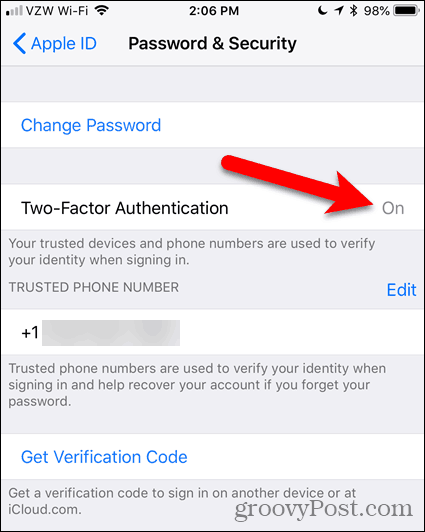
สุดท้ายตรวจสอบให้แน่ใจว่าคุณลงชื่อเข้าใช้บัญชี Apple ID เดียวกันและบัญชี iCloud ในอุปกรณ์ทั้งหมดของคุณ
ต่อไปเราจะแสดงวิธีเปิดใช้ข้อความใน iCloud บน iPhone, iPad และ Mac คุณต้องเปิดใช้งานคุณสมบัตินี้ในแต่ละอุปกรณ์ที่คุณต้องการซิงค์ข้อความของคุณ
เปิดใช้งานข้อความใน iCloud บน iPhone และ iPad
ในการเปิดใช้ข้อความใน iCloud บน iPhone หรือ iPad ของคุณให้แตะ การตั้งค่า บนหน้าจอหลัก
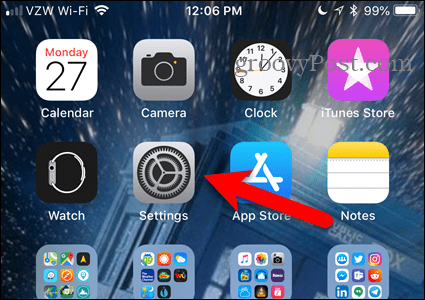
ที่ด้านบนของ การตั้งค่า หน้าจอแตะชื่อของคุณ
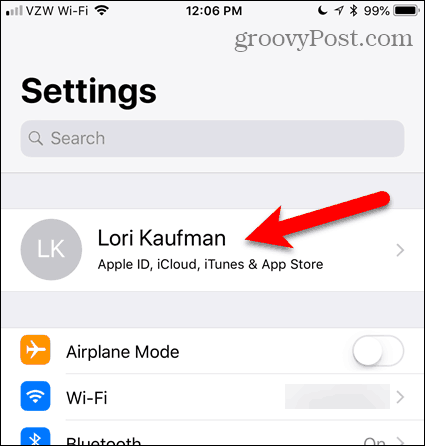
จากนั้นแตะ iCloud.
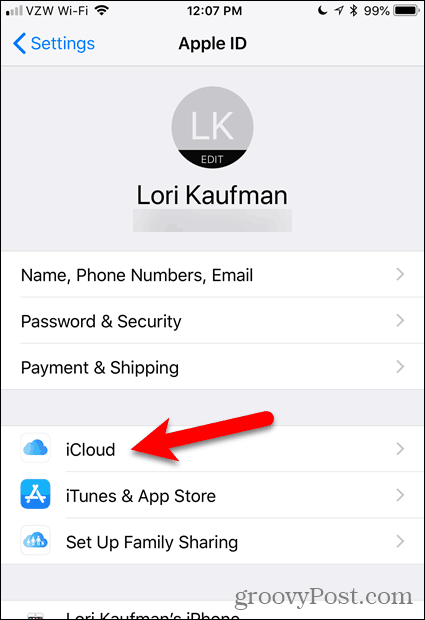
แตะที่ ข้อความ ปุ่มเลื่อนบน iCloud จอภาพ ปุ่มจะเปลี่ยนเป็นสีเขียวเมื่อเปิดใช้งาน
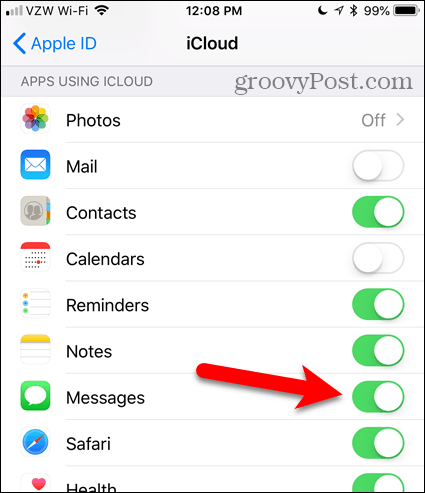
หากโทรศัพท์ของคุณไม่ได้เสียบปลั๊กกระบวนการอัปโหลดจะหยุดชั่วคราว
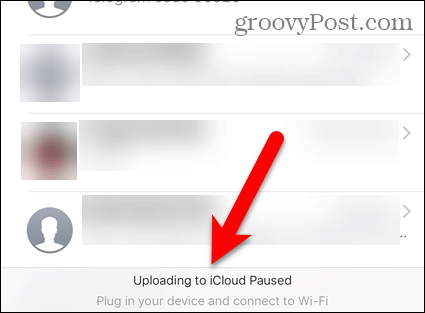
เมื่อคุณเสียบโทรศัพท์ของคุณและตรวจสอบให้แน่ใจว่าเชื่อมต่อกับเครือข่าย Wi-Fi แล้วกระบวนการซิงค์ควรเริ่มต้นโดยอัตโนมัติ
ตอนนี้เมื่อคุณใช้แอพ Messages ข้อความและไฟล์แนบของคุณจะซิงค์กับบัญชี iCloud ของคุณโดยอัตโนมัติ
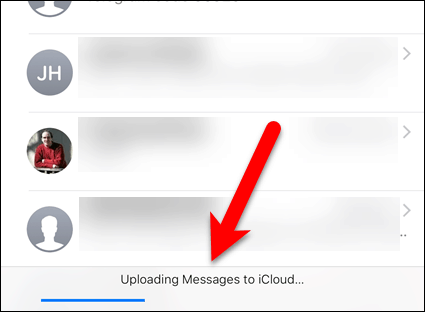
เปิดใช้งานข้อความใน iCloud บน Mac
ในการอนุญาตให้ Mac ของคุณซิงค์ข้อความกับบัญชี iCloud ของคุณให้เปิดแอป Messages แล้วไปที่ ข้อความ> การตั้งค่า.
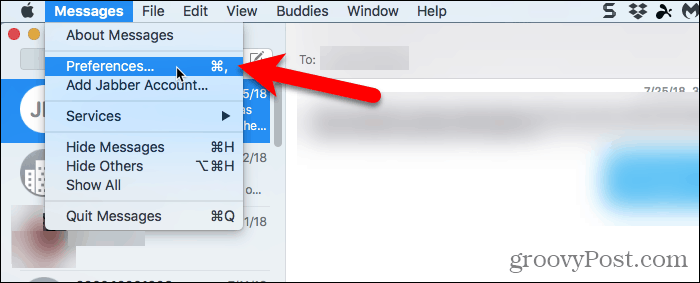
คลิก บัญชี บนแถบเครื่องมือที่ด้านบนของกล่องโต้ตอบและเลือกบัญชี iCloud ของคุณในรายการด้านซ้าย
จากนั้นตรวจสอบให้แน่ใจ การตั้งค่า แท็บทำงานอยู่ทางด้านขวา ตรวจสอบ เปิดใช้งานข้อความใน iCloud กล่อง.
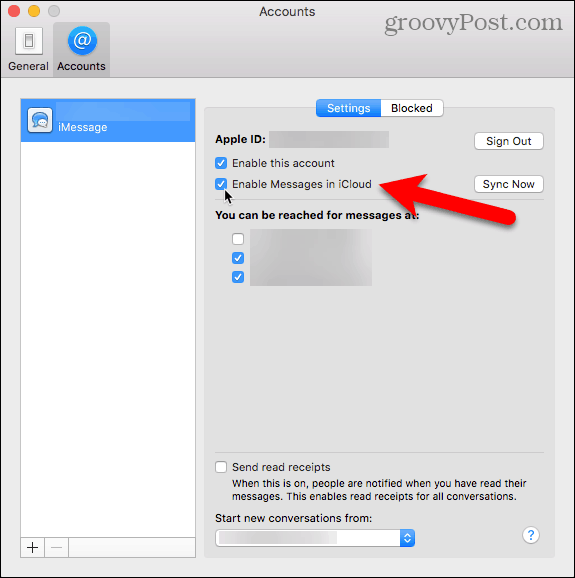
เมื่อเปิดใช้งานข้อความใน iCloud ควรเริ่มซิงค์ข้อความกับ iCloud คุณยังสามารถคลิก ซิงค์ทันที บน บัญชี บนหน้าจอ การตั้งค่า กล่องโต้ตอบเพื่อเริ่มกระบวนการซิงค์ด้วยตนเอง
กระบวนการซิงค์อาจใช้เวลาสักครู่ถ้าคุณมีข้อความและไฟล์แนบจำนวนมากและขึ้นอยู่กับความเร็วในการเชื่อมต่ออินเทอร์เน็ตของคุณ
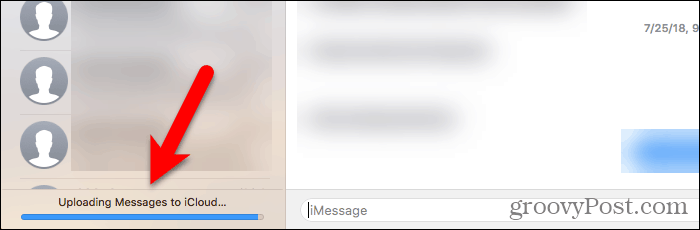
ระวังเมื่อลบการสนทนาและข้อความด้วยข้อความใน iCloud ที่เปิดใช้งาน
เมื่อเปิดใช้ข้อความใน iCloud คุณจะต้องมากกว่านี้ระมัดระวังเมื่อลบการสนทนาและข้อความ เมื่อคุณลบการสนทนาหรือข้อความในอุปกรณ์หนึ่งมันจะถูกลบในอุปกรณ์ทั้งหมดที่เปิดใช้งาน Messages ใน iCloud
การลบการสนทนาทั้งหมดใน iPhone หรือ iPad ของคุณจะแสดงกล่องโต้ตอบการยืนยัน แต่โปรดทราบว่าการลบแต่ละข้อความจะไม่แสดงกล่องโต้ตอบนี้
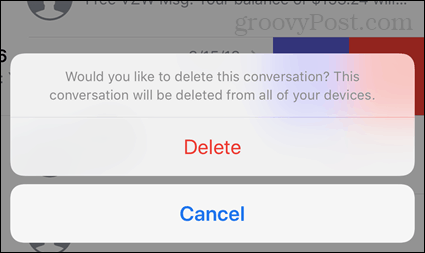
ปิดข้อความใน iCloud
หากต้องการปิดการใช้งานข้อความใน iCloud ให้ทำตามคำแนะนำที่ระบุไว้ด้านบน แต่ปิด ข้อความ ปุ่มตัวเลื่อนบน iPhone หรือ iPad ของคุณและยกเลิกการเลือก เปิดใช้งานข้อความใน iCloud ใน Mac ของคุณ
อุปกรณ์ใด ๆ ที่ Messages in iCloud ยังคงเปิดใช้งานจะยังคงเก็บข้อความและสิ่งที่แนบมาที่คุณส่งและรับในอุปกรณ์นั้นในบัญชี iCloud ของคุณ
หากคุณปิดข้อความใน iCloud บน iPhone หรือ iPad แต่คุณเปิดใช้งานการสำรองข้อมูล iCloud ประวัติข้อความของคุณจะรวมอยู่ในการสำรองข้อมูล iCloud แยกต่างหาก
ในที่สุดคุณสามารถซิงค์ข้อความของคุณส่วนใหญ่
Apple ใช้เวลาสักครู่ในที่สุดก็ปล่อยคุณสมบัติข้อความใน iCloud หวังว่าพวกเขาจะขยายให้ครอบคลุม Apple Watch ในไม่ช้า
คุณใช้คุณสมบัติ Messages in iCloud หรือไม่ มันทำงานให้คุณได้ไหม? คุณคิดอย่างไรกับฟีเจอร์จนถึงตอนนี้? แบ่งปันความคิดและประสบการณ์ของคุณกับเราในความคิดเห็นด้านล่าง










ทิ้งข้อความไว้